Вы ищете ответы на вопрос «Как использовать Ace Stream?» Если да, мы подготовили для вас подробное руководство по использованию Ace Stream. Читайте внимательно.
Телеграм каналы с трансляциями:
Преимущества
Приложение Ace Stream Media имеет несколько преимуществ, на которые следует обратить внимание всем пользователям. Главным достоинством этого плеера можно считать то, что он способен запускать файлы через P2P. При этом проигрыватель обладает всеми возможностями обычного плеера.
Плеер Айс Стрим не только позволяет смотреть видео или слушать музыку. Он также позволяет пользователям создавать собственную трансляцию. При этом можно выбрать через какую сеть будет производиться трансляция.
Ace Player HD позволяет работать с видеофайлами высокого качества. Следует учесть, что при трансляции качество видео и аудио не ухудшается, то есть пользователь получает качественную картинку и естественный звук.
Еще одним преимуществом Ace Stream Media можно считать то, что программа позволяет устанавливать режимы приватности. Таким образом, публикуемые файлы будут доступны определенным группам. Например, родственникам или коллегам.
ace stream установка тв каналов hd
Пользователи могут скачать Ace Stream Media совершенно бесплатно. Для удобства использования, разработчики русифицировали приложение. Таким образом, с управлением справятся даже новички.
Асе Медиа Плеер позволяет пользователям устанавливать некоторые плагины. Благодаря расширениям, программа становится многофункциональной, а значит она позволит решать различные задачи.
Как использовать Ace Stream для просмотра фильмов?
Итак, перейдем к использованию пакета Ace Stream. Просто открыть плеер и что-нибудь запустить не получится.
Перед этим придется посетить сайт с торрентами и произвести некоторые манипуляции там. И только потом можно использовать плеер. Что нужно сделать?
- Сначала запускаем браузер и переходим на какой-нибудь торрент-трекер (к примеру, Rutor).

Рис.9. Окно браузера с открытым торрент-трекером rutor.info
- Теперь в поиске сайта вбиваем название интересующего фильма и жмем кнопку «Искать по названию».

Рис.10. процесс поиска нужного фильма
- Выбираем необходимое качество (WEB, BD, Rip и так далее) и щелкаем на подходящую ссылку.

Рис.11. Выбор необходимого качества
- Нажимаем на кнопку скачивания торрента.

Рис.12. Ссылка для скачивания торрента на компьютер
- В появившемся окне отмечаем галочкой пункт «Сохранить файл» и нажимаем «ОК».

Рис.13. Диалог сохранения торрент-файла на компьютер или ноутбук
ForkPlayer + AceStream = iPTV + Full HD + 4K — На ХАЛЯВУ!
- Теперь отправляемся на рабочий стол и запускаем проигрыватель «Ace Player» с помощью соответствующего ярлыка.

Рис.14. Ярлык для запуска проигрывателя Ace Player
- В самом проигрывателе щелкаем пункт «File» в верхней части окна, а затем выбираем «Open File» в выпадающем меню.
См. также: BIOS: настройка USB-портов и USB-контроллера — Советы пользователю компьютера

Рис.15. Процесс открытия скачанного торрент-файла
- Идем в каталог загрузок, выбираем только что скачанный торрент-файл и нажимаем на кнопку «Открыть».

Рис.16. Выбор нужного файла в каталоге загрузок и его открытие
- Начнется предбуферизация, проиграет рекламный ролик, а потом начнется воспроизведение самого фильма.

Рис.17. Воспроизведение выбранного фильма
Теперь можно наслаждаться просмотром фильма. Самое приятное заключается в том, что качество видеоряда (да и звука) во много раз лучше, чем на любом онлайн-сервисе с бесплатными фильмами и прочим контентом.
Плагин Ace Stream для Firefox
Ace Stream для Mozilla Firefox – это три отдельных скрипта, так или иначе связанных с воспроизведением медиаконтента (музыки и видео) в браузере «Огненная лисица». И их запуск возможен только при наличии установленного плагина. Рассмотрим все это чуть более детально.
Подробная информация
Сначала разберем существующие скрипты. Как и упоминалось ранее, всего их три штуки:
- MagicPlayer – добавление в Фаерфокс функции, предназначенной для воспроизведения видеофайла через торрент без его загрузки, в режиме «Онлайн». Но для этого нужно также установить на компьютер специальную программу.
- P2PSearch – поиск музыки и видеоматериалов на популярных P2P-сервисах (они работают по принципу торрентов).
- AceCast – воспроизведение любого медиаконтента на других устройствах (ТВ-приставки, умные телевизоры, смартфоны, планшеты и т. д.).
Чтобы воспользоваться любым из них, для начала нужно в интернет-обозреватель установить расширение Ace Script – это исполнитель пользовательских скриптов. Процедура здесь следующая:
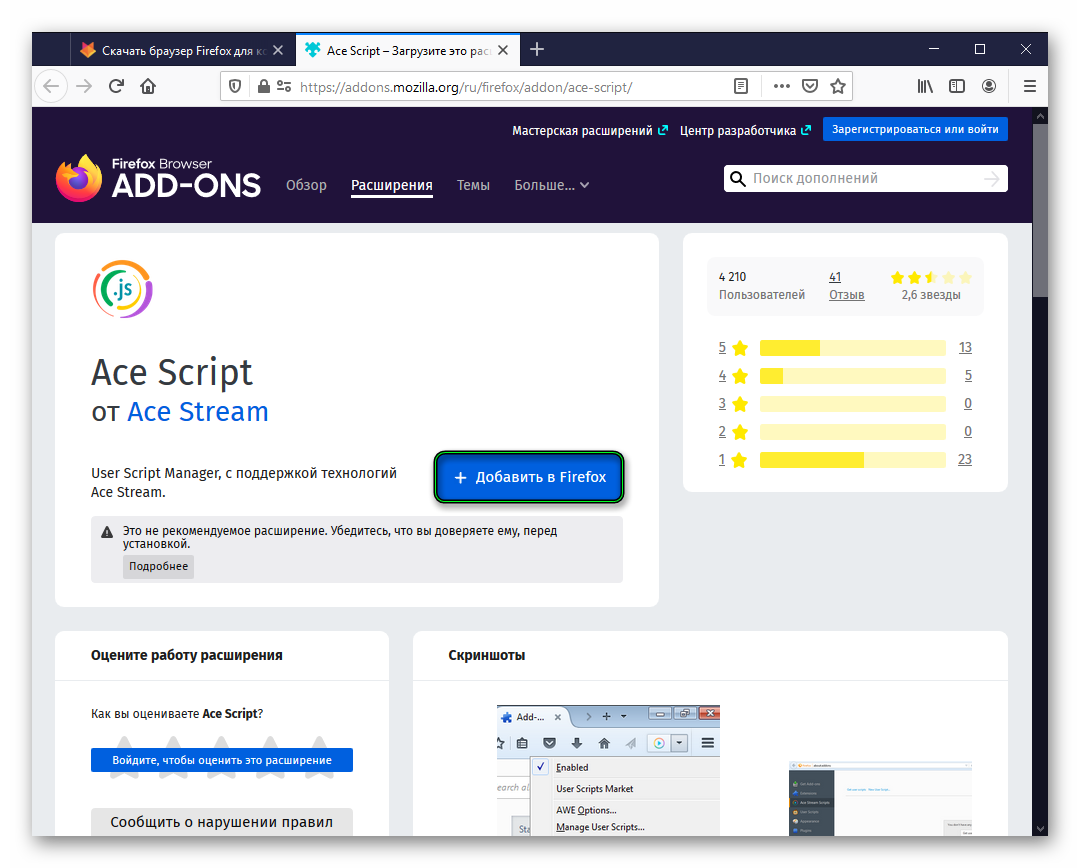
- Перейдите в магазин Mozilla по этой ссылке.
- Дождитесь прогрузки страницы, а затем кликните ЛКМ на кнопку «Добавить вFirefox».
- И в появившемся окошке под адресной строкой нажмите «Добавить».
Теперь сам плагин установлен, остается добавить желаемые скрипты. Делается это так:
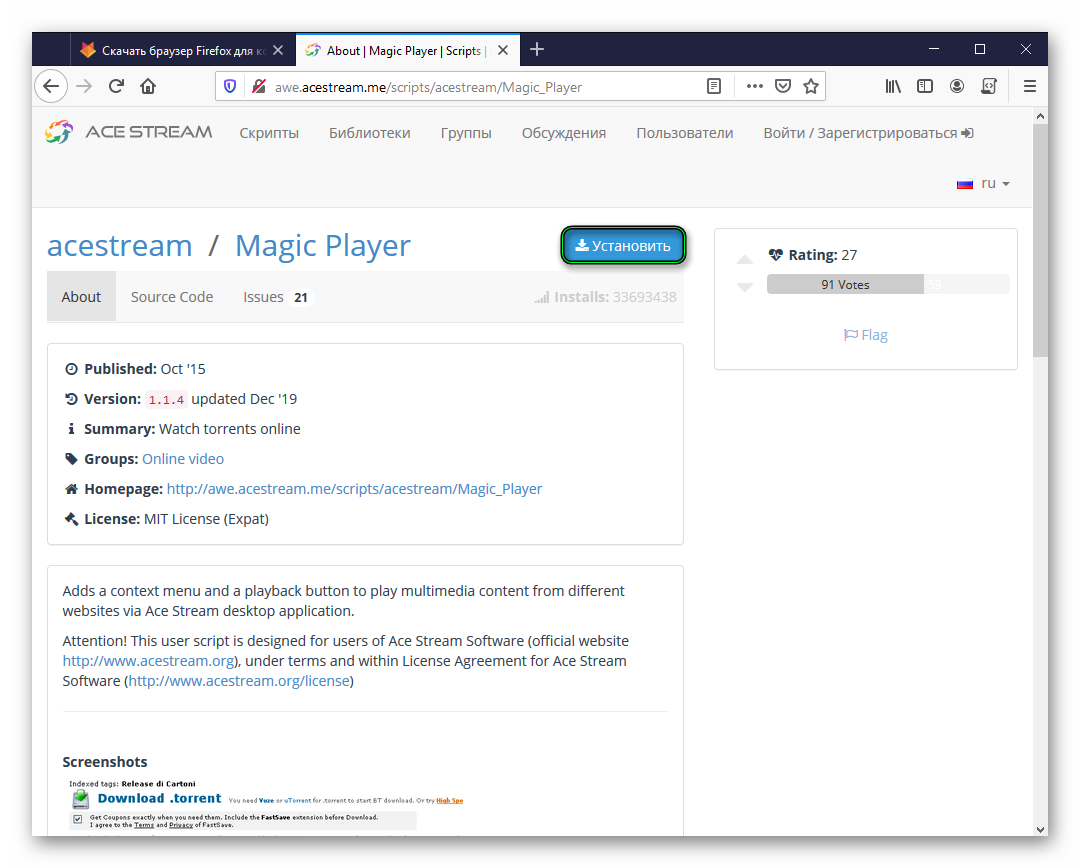
- Откройте страницу http://awe.acestream.me/.
- Кликните по нужному продукту ЛКМ.
- Нажмите синюю кнопку.
- В новой вкладке подождите несколько секунд, пока идет загрузка необходимых компонентов. После этого станет доступным пункт «Установить» — тогда и нажмите на него.
Хотелось бы отметить, что у последних двух скриптов (P2P Search и Ace Cast) и плагина для их работы в Мозилле Фаерфокс довольно низкие отзывы. То есть пользователи считают, что только Magic Player достоин внимания. Разберемся с его использованием.
Нюансы использования Magic Player
Суть этого скрипта в том, что он запускает потоковое воспроизведение видео из торрент-файла (или magnet-ссылки), а значит, не нужно дожидаться полной загрузки и сразу же смотреть фильм, сериал, аниме и т. д. Но сам браузер не станет плеером, нужно установить отдельную программу на компьютер:
- Посетите страницу загрузки.
- Щелкните ЛКМ на выделенную кнопку «AceStreamMedia…»:
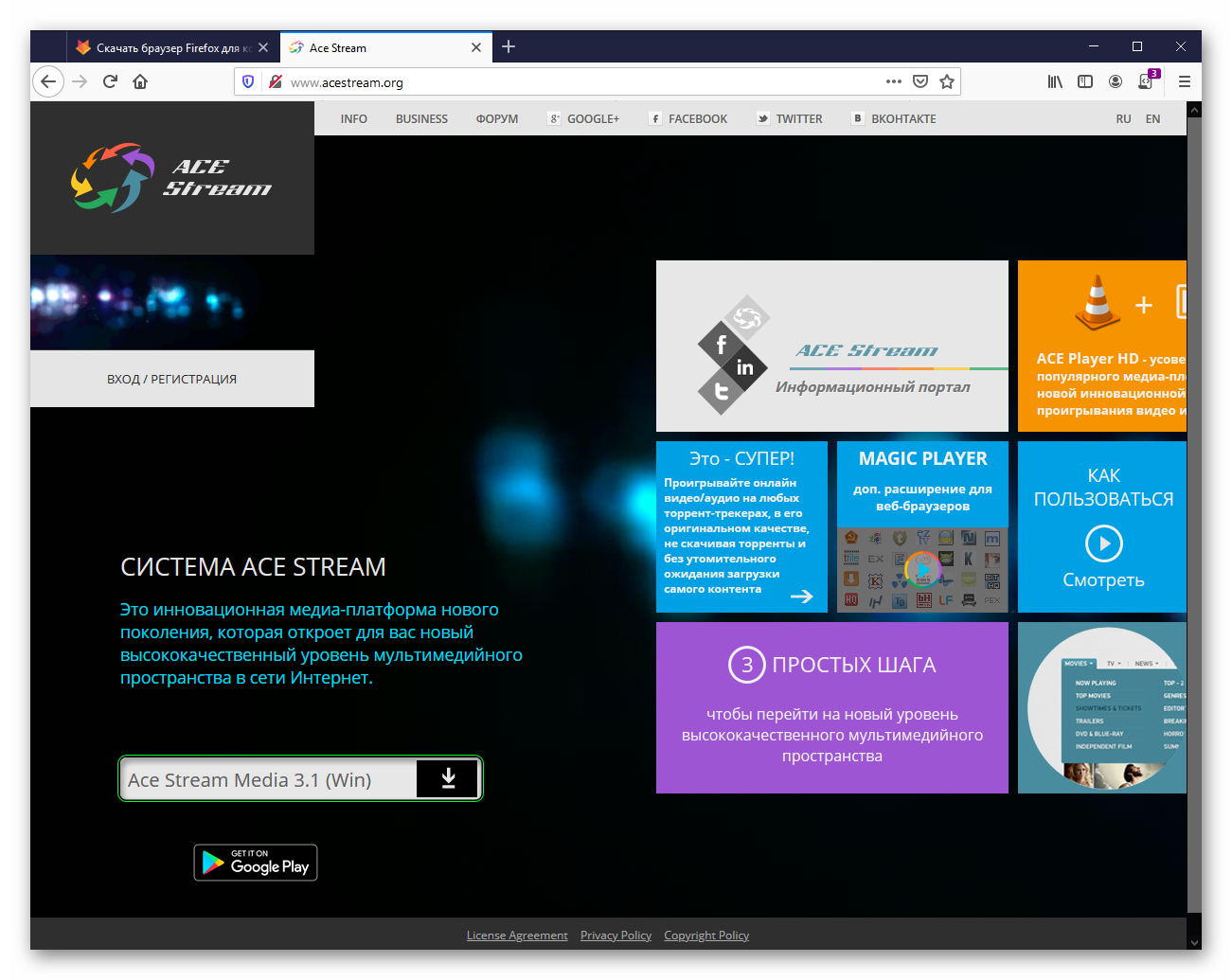
- В появившемся окошке «Выберите версию» кликните по левому пункту.
- Сохраните предложенный файл. А затем – откройте его.
- В новом окне нажмите «ОК».
- Отметьте пункт «Принимаю» и щелкните мышкой на «Далее» два раза.
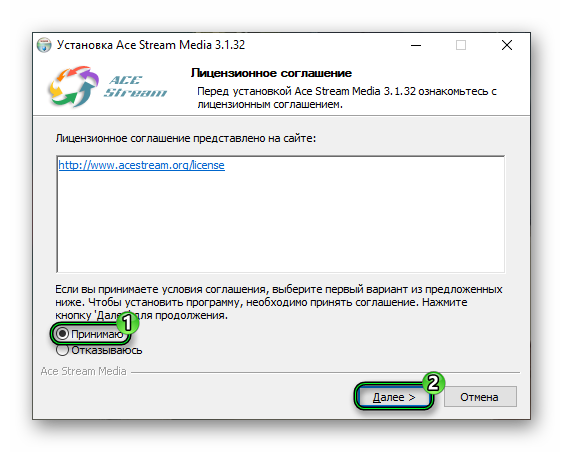
- И для запуска процедуры – на «Установить».
- Дождитесь извлечения файлов программы.
- Кликните кнопку «Готово».
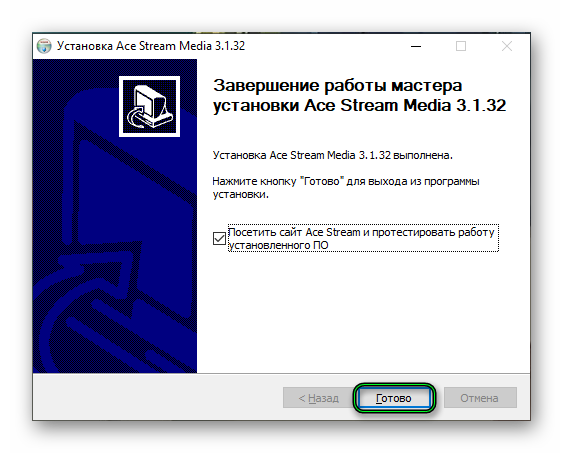
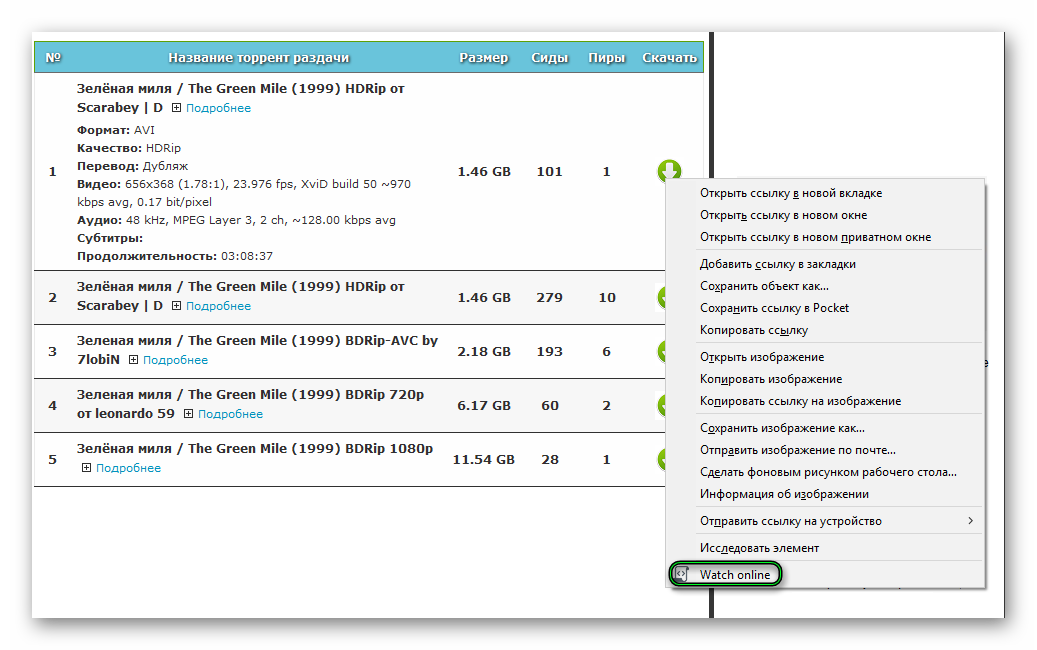
В результате в браузере откроется страница http://info.acestream.org/#/welcome. Она предназначается для проверки. В будущем торрент-ссылку воспроизвести выйдет, если кликнуть по ней ПКМ и выбрать пункт Watch Online.
Источник: firefx.ru
Установка Ace Stream в Ubuntu
Ace Stream — это мультимедийная платформа, которая работает по протоколу p2p. Это позволяет достигать очень большой скорости работы видео, а также минимальной нагрузки на серверы, поскольку с сервера файл загружается на компьютеры клиентов, а уже оттуда раздается другим.
Таким образом, чем больше человек смотрят запись тем лучше и быстрее будет работать загрузка видео и меньше будет нагрузка на сервера. Программа Ace Stream работает очень похожим образом на Sopcast, но здесь используется более совершенный протокол, устойчивый к блокировкам провайдеров и позволяющий передавать данные быстрее.
Что особенного в Ace Stream?
Программа не очень активно развивается, а в последнее время разработчики совсем забыли про Linux. В этой небольшой статье будет рассмотрена установка Ace Stream в Ubuntu 20.04 или Linux Mint 20. В отличие от обычной загрузки файлов, когда вам нужно дождаться завершения загрузки, с помощью Ace Steam вы можете сразу нажать кнопку и перейти к просмотру медиа файла.
По сути, Ace Stream — это только набор библиотек для и программа для связи с серверами, передачи и приема медиа данных по сети. Само воспроизведение же выполняется с помощью сторонних программ, например, в VLC или с помощью браузера. А поэтому вы можете применять различные эффекты к видео, записывать на диск, и делать все, что позволяет выбранный плеер.
Установка Ace Steam в Ubuntu 20.04
Установить Ace Steam в Ubuntu 20.04 или Linux Mint 20 не так уж сложно. К сожалению, программы нет в официальных репозиториях, поэтому нам придется все ставить вручную. Для Ubuntu 13.10 и 14.04 был репозиторий, но потом разработчики его забросили. Но начиная с Ubuntu 16.04 программу можно установить с помощью пакетного менеджера snap. Для этого выполните:
sudo snap install acestreamplayer
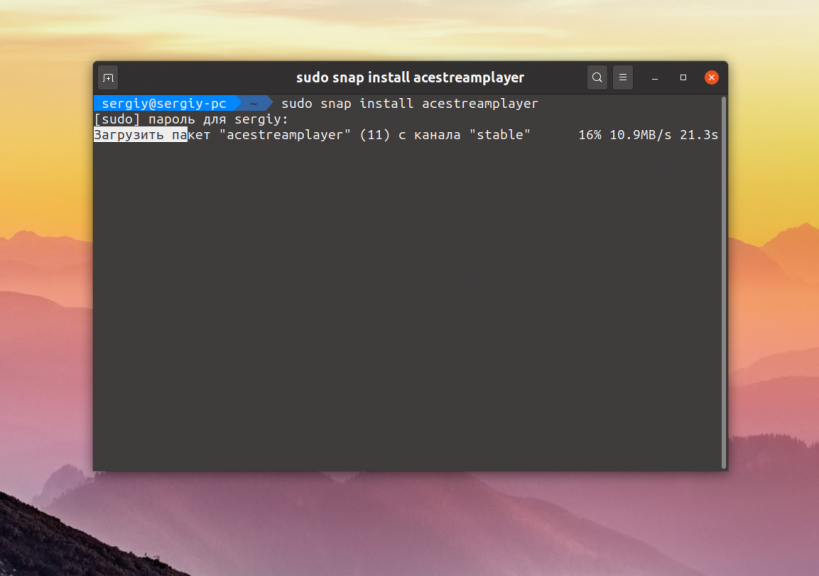
Аналогично, можно найти пакет acestreamplayer в центре приложений Ubuntu и установить его оттуда.
Эта программа используется для просмотра различных стримов, поэтому чтобы проверить её работу вам понадобится найти какой либо стрим. Для этого можно воспользоваться этим сайтом. Идентификатор стрима состоит из букв и цифр. Он выглядит примерно вот так: 74113271507a317570cd321a4e488e86d778aa1d. На момент написания статьи этот идентификатор работает, но поскольку это стрим, то в любой момент он может стать непригодным.
Запустите программу из главного меню или через терминал:
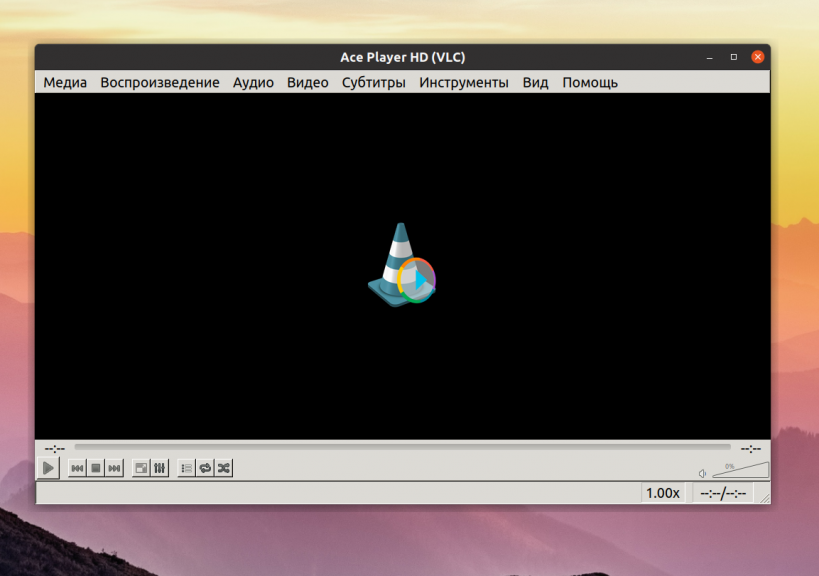
Сам плеер очень похож на VLC, потому что он сделан на основе VLC. Кликните по меню Медиа и выберите Открыть Ace Stream Content ID:
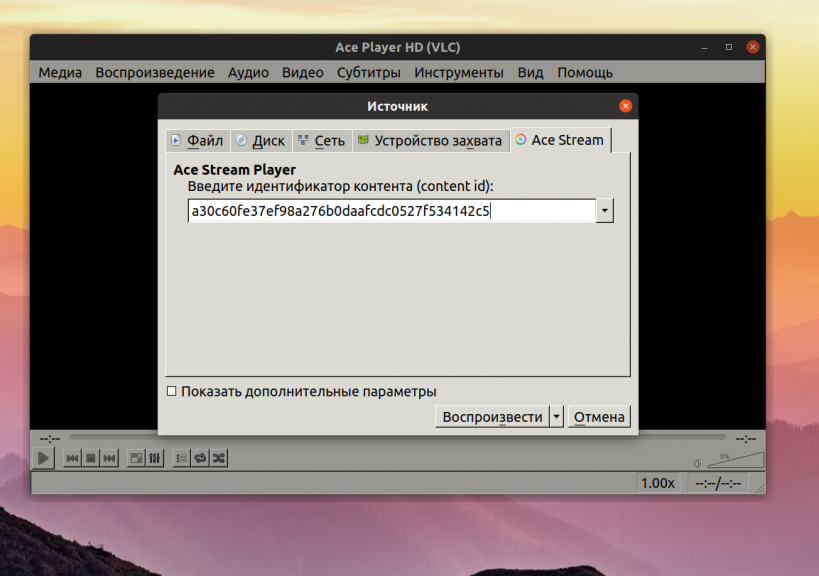
Затем вставьте туда полученный ранее Content ID и нажмите Воспроизвести. Если всё хорошо, то спустя несколько секунд начнётся воспроизведение:
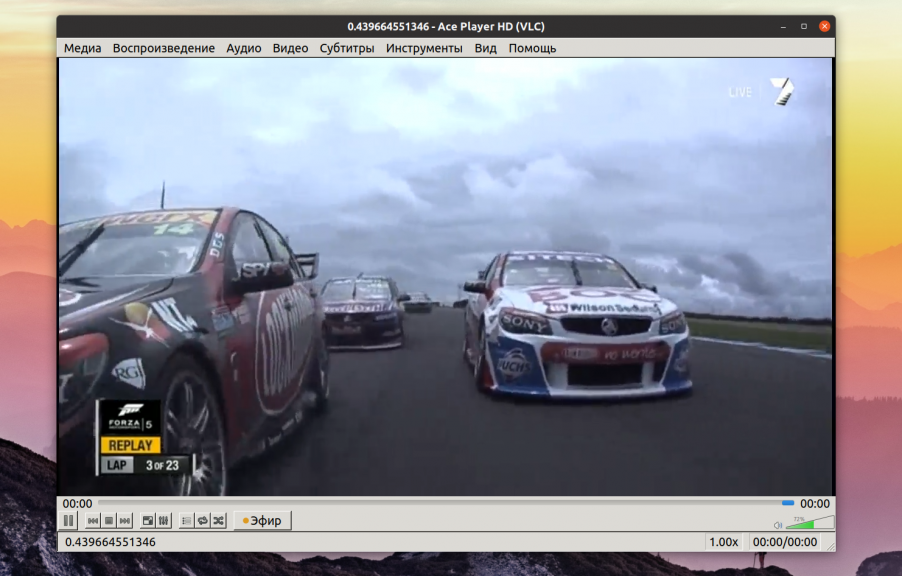
Как удалить Ace Stream
Для удаления программы достаточно просто удалить все установленные пакеты. Для этого выполните:
sudo snap remove acestreamplayer
После этого программа будет полностью удалена из вашего компьютера.
Выводы
Теперь вы знаете как выполняется установка Ace Stream в Ubuntu 20.04 и сможете смотреть потоковое видео, например, трансляции футбольных матчей. Если у вас остались вопросы, спрашивайте в комментариях!
Обнаружили ошибку в тексте? Сообщите мне об этом. Выделите текст с ошибкой и нажмите Ctrl+Enter.
Похожие записи
Оцените статью
(15 оценок, среднее: 4,60 из 5)
Об авторе
Основатель и администратор сайта losst.ru, увлекаюсь открытым программным обеспечением и операционной системой Linux. В качестве основной ОС сейчас использую Ubuntu. Кроме Linux, интересуюсь всем, что связано с информационными технологиями и современной наукой.
13 комментариев к “Установка Ace Stream в Ubuntu”
Дополните пожалуйста: Перед установкой acestream нужно установить: Для систем 64bit:
1. Установить пакет libgnutls-deb0-28_3.3.15-5ubuntu2_amd64.deb по следующей ссылке: http://launchpadlibrarian.net/216005292/libgnutls-deb0-28_3.3.15-5ubuntu2_amd64.deb Для систем 32bit:
1. Установить пакет libgnutls-deb0-28_3.3.15-5ubuntu2_i386.deb по следующей ссылке: http://launchpadlibrarian.net/216005191/libgnutls-deb0-28_3.3.15-5ubuntu2_i386.deb Без этих компонентов оно не установится. Ответить
Крайне сомнительное удовольствие. Поставить программу сыпящую рекламой для использования платного сервиса негарантированного качества, забирающего контент с бесплатных пиратских ресурсов и открытых IPTV потоков. При том, что всё это доступно в браузере без всяких дополнительных приседаний:
Онлайн-кинотеар https://zona.mobi/movies
IPTV http://viks.tv/ http://gipnomag.ru/ http://www.glaz.tv/ , включая платные каналы http://tvclub.us/ Ответить
Кстати все прекрасно работает и в Хроме Ответить
Здравствуйте. У меня Убунту 16.04. И у меня ошибка — Пакет libgnutls-deb0-28 нуждается в переустановке, но найти архив для него не удалось. как исправить? Пробовал удалить — не удаляется . . . Как исправить эту ошибку я не знаю, в инете информацию я не нашел. Может быть Вы мне поможете устранить эту ошибку?
Спасибо. Ответить
Для систем 64bit: 1. Установить пакет libgnutls-deb0-28_3.3.15-5ubuntu2_amd64.deb по следующей ссылке: http://launchpadlibrarian.net/216005292/libgnutls-deb0-28_3.3.15-5ubuntu2_amd64.deb Странно что автор молчит. Без этого метод не работает Ответить
Херня всё это полная.
Версия из снап убогая и урезанная. Если вы захотите установить, например Проксю Пепсика, то она не будет работать с версией из снап от слова совсем. В 20.04 так вообще не будет работать, т.к. по умолчанию Ace Stream Engine работает на Python2, а в 20.04 только Python3 предустановлен и мало того, акромя Python2, ещё и пакет python-m2crypto надо втуливать, чтобы работало, а его только из 19.04 только можно взять рабочий! И ещё куча всяких трабл!
Если кому надо, обращайтесь, дам ссыль на скрипт, как правильно установить Ace Stream Engine последней рабочей версии для Ubuntu — acestream_3.1.49_ubuntu_18.04_x86_64 Ответить
Ну так напишите свой вариант инструкции сюда в комментарии, пусть люди пользуются кому надо. Ответить
<> Вы лабуду несёте! В 18.04 этот пакет автоматом ставится с основными пакетами Ace и дополнительно его ставить нет нужды!
Как и в 20.04. Ответить
Источник: losst.pro